|
スクリプトによる描画パラメーターの追加②
スクリプト自体に、追加するブラシ情報を記入して、描画パラメーターにポリゴン描画ブラシを追加するスクリプトです。
- ■ サンプル
 サンプルスクリプト[script30.zip(約4KB)]をダウンロードする サンプルスクリプト[script30.zip(約4KB)]をダウンロードする
 | 描画param2.js | :サンプルJScript |
 | 描画param2.vbs | :サンプルVBScript |
- ■ 準備
- JScriptの場合「描画param2.js」、VBScriptの場合「描画param2.vbs」を記述します。
ここでは、「描画param2.js」を例に記述します。
- ダウンロードしたファイルを「C:\sample\script30」へ解凍します。
- 任意のプロジェクトファイル(ポリゴンのあるもの)を用意します。
- ■ 実行
-
- 任意のプロジェクト「○○.pcm」を開きます。
- スクリプトファイル「描画param2.js」を開きます。
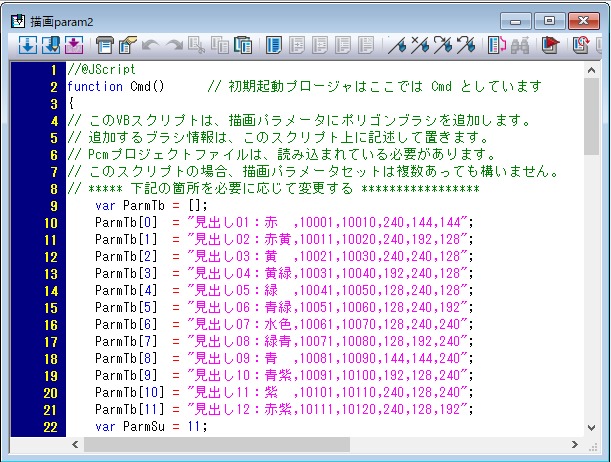
ここでスクリプト上に直接、ポリゴンブラシ情報を設定します(上図参照)。
本スクリプトでは、配列変数ParmTbにテキストで記述しますが、情報を半角カンマで区切って書きます。
| 1番目 | 見出し |
| 2番目 | レンジ0 |
| 3番目 | レンジ1 |
| 4番目 | 色定義R | 0~255 |
| 5番目 | 色定義G | 0~255 |
| 6番目 | 色定義B | 0~255 |
- ポリゴン塗りスタイルはここでは、"0=ソリッド"に固定しています。
次に、変数ParmSuに配列の上限値を設定します。配列は必ず(0~上限値)です。
- [スクリプト]リボン-[スクリプト]-[実行]で実行します。
描画パラメーターセットが複数ある場合は、どれかを選びます。
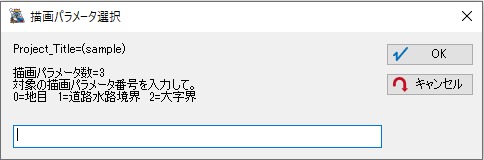
ここでは、0、1、2、…いずれかの半角数字を入力します。
なお、プロジェクトに描画パラメーターが1つしか登録されていない場合、このメッセージは表示されません。
確認メッセージウィンドウが表示されますので、<OK>ボタンをクリックすると、処理は完了します。
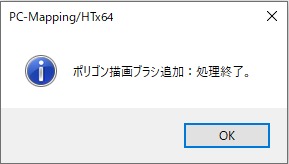
- [プロジェクト]リボン-[プロジェクト設定]-[プロジェクト]を実行し、[描画パラメーター]パネルから描画パラメーターのブラシの内容を確認すると、2.で規定したブラシが追加されている事が分かります。
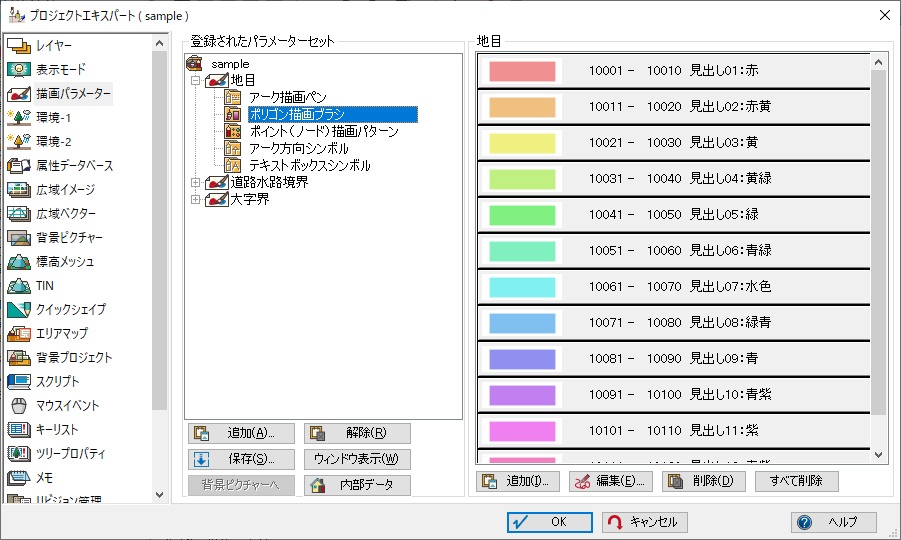
|
















